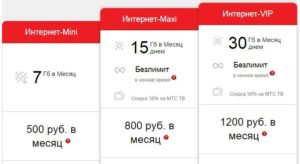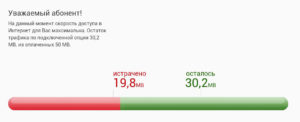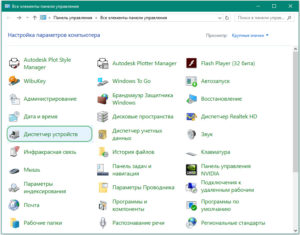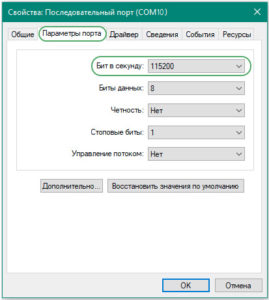Способы увеличения скорости модема «МТС»
С развитием технологий у операторов появляется возможность предложить более высокую скорость интернета.
Компания «МТС» является одним из лидеров по качеству предоставляемых услуг.
Большое число абонентов «МТС» использует модемы. Но иногда скорость резко снижается. Не всем известно, что с данной проблемой можно попробовать справиться самостоятельно, не прибегая к смене тарифного плана или оператора. Рассмотрим, как увеличить скорость на модеме провайдера «МТС».
Содержание
- Выбор между 3G и 4G
- Достоинства и недостатки 3G-модема
- Причины низкой скорости на USB-модеме
- Как увеличить скорость модема «МТС»
- Настройка скорости порта
- Установка антенны
- Программы для ускорения или применение турбокнопки
- Ограничение действующих программ и загрузок
- Если ничего не помогло
Выбор между 3G и 4G
Разница между сетями 3G и 4G заключается в различной скорости. 4G-интернет будет гораздо быстрее, приблизительно в 10 раз. Его особенностью также является то, что в местах, куда не проходит сигнал LTE, автоматически происходит подключение к 3G. При этом никакие процессы загрузки не прерываются.
Вторым отличием является способ передачи данных. Принципиальная разница в том, что сети LTE используют передачу информации через пакеты. 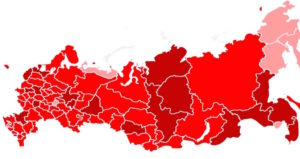
Также различие заключается в степени освоения технологий. 4G-сети появились относительно недавно, гораздо позже 3G. Соответственно, они будут менее развитыми, с меньшей площадью покрытия и интенсивностью.
Вывод: У каждого вида сети есть свое преимущество: быстродействие у 4G, а у 3G — площадь распространения.
Благодаря наличию 4G, сеть 3G становится более разгруженной, вследствие чего улучшается качество связи. Таким образом, каждая из них предоставляет возможность качественного интернет-соединения.
Достоинства и недостатки 3G-модема

Также стоит отметить, что данный девайс не требует специальных установок. Для его использования необходимо купить SIM-карту, оплатить интернет и произвести подключение при помощи порта USB. 
Основным недостатком этого вида подключения к сети являются возможность низкой передачи данных и не всегда удобные тарифные планы. Стоимость безлимитных тарифов «МТС» гораздо выше, но при этом у провайдера есть существенный недочет: при превышении определенного порога трафика, скорость значительно снижается.
Если выбирать пакеты интернета с ограниченным числом гигабайт, следует учесть, что при недостатке трафика придется дожидаться числа списания суммы.
Вывод: несмотря на наличие недостатков, мобильность делает 3G-устройства удобными в использовании.
Причины низкой скорости на USB-модеме

- Перегруженность сети. При одновременном подключении к «сетке» большого числа абонентов «МТС», использующих интернет, возникает снижение скорости, так как по умолчанию число «юзеров» ограничено.
- Возможные препятствия, мешающие прохождению сигнала. На качество связи модема «МТС» способны повлиять факторы, нарушающие проходимость сигнала. К ним относятся неровности рельефа, многоэтажные дома или погодные явления (туман, снегопад).
- Превышение допустимого ежемесячного трафика. Даже при подключении безлимитного интернета скорость модема «МТС» снижается, если превышен порог трафика, установленный оператором. Внимание! Ограничение предоставляется только на тарифных планах с неограниченным трафиком.
- Ретранслятор расположен слишком далеко. Способы передачи голосовых данных и сети имеют разные характеристики и передаются при помощи разных частот, поэтому наличие качественной сотовой связи не гарантирует высокое speed-соединение при использовании модема «МТС».
Перед совершением попыток увеличения скорости «МТС» стоит попробовать разобраться с возможной причиной, так как именно она определяет последующий алгоритм действий.
Как увеличить скорость модема «МТС»
Существует несколько способов, позволяющих увеличить скорость интернета на рассматриваемом устройстве:
Настройка скорости порта
Для этого потребуется перейти в раздел «Мой компьютер», открыть вкладку «Оборудование» (возможен также вариант «Управление»), откуда перейти в «Диспетчер устройств».
В открывшемся окне найти «Порты», нажать на «плюс» и выбрать «Последовательный порт».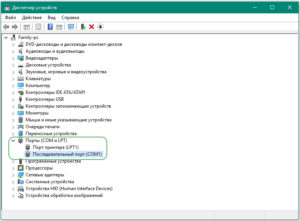
При помощи правой кнопки мыши открыть раздел «Свойства» и во вкладке «Параметры порта» изменить данные скорости на 115200, после чего нажать ОК.
Установка антенны
В случаях плохой проходимости сигнала модема «МТС» рекомендуется всего лишь приобрести специализированную антенну. Устройство усилит связь, следовательно, увеличится качество интернет-соединения.
Для определения оптимального места для установки приемно-передающего устройства воспользуйтесь специализированным программным средством, способным рассчитать расстояние до ближайшего ретранслятора от смартфона. Одним из известных является программа MDMA.
Программы для ускорения или применение турбокнопки

Ограничение действующих программ и загрузок
А также увеличению скорости интернета послужит ограничение работы программ, работающих в фоновом режиме, остановка всех идущих загрузок.
Каждый из перечисленных способов помогает ускорить интернет и улучшить качество соединения 3G и 4G-модема «МТС».
Если ничего не помогло
В случае если ни один из вышеперечисленных способов не произвел никакого эффекта, следует обратиться к оператору «МТС». При необходимости проводится смена тарифного плана или даже оператора.
Также необходимо убедиться, что проблема с соединением заключается не в «плохом» модеме. Для этой цели используется другой компьютер. Если обнаружено нарушение в устройстве, требуется отнести его в сервисный центр «МТС» для ремонта или воспользоваться гарантийным талоном.
Подгорнов Илья Владимирович
Всё статьи нашего сайта проходят аудит технического консультанта. Если у Вас остались вопросы, Вы всегда их можете задать на его странице.
Скорость подключения к интернету является одним из ключевых показателей комфорта использования сети. Однако, не всегда она остается на стабильном уровне. Владельцы роутеров МТС могут столкнуться с ситуацией, когда скорость интернета заметно упала. Это может быть вызвано различными причинами, от технических неполадок до настроек самого устройства.
Одной из самых распространенных причин снижения скорости на роутере МТС является перегрузка сети. Если множество устройств одновременно подключено к роутеру и используют интернет, пропускная способность может быть значительно снижена. Это особенно заметно в пиковые часы, когда многие пользователи активно пользуются сетью.
Также, проблемы со скоростью могут возникать из-за неправильной настройки роутера или несовместимости сетевого оборудования. Например, устаревший роутер может не поддерживать высокие скорости интернета, что ведет к замедлению передачи данных. Тем не менее, существует несколько способов решения данной проблемы, включая обновление прошивки роутера, проверку настроек и замену устаревшего оборудования на более современное.
Важно отметить, что помимо перегрузки сети и неисправностей оборудования, причиной снижения скорости на роутере МТС может быть и маленькая скорость интернет-подключения самого провайдера. Поэтому перед принятием каких-либо мер по устранению проблемы, следует обратиться в службу поддержки МТС для проверки их линии связи и возможного устранения технических неполадок со стороны провайдера.
В заключение, снижение скорости на роутере МТС — распространенная проблема, с которой многие пользователи сталкиваются. Однако, существует несколько возможных причин для такого замедления, включая перегрузку сети, несовместимость оборудования и низкую скорость их интернет-подключения провайдера. Важно учитывать эти факторы при поиске решения проблемы и обратиться в службу поддержки МТС для получения квалифицированной помощи.
Причины низкой скорости на роутере МТС
Низкая скорость интернет-соединения на роутере МТС может иметь несколько причин, которые следует учесть при решении данной проблемы.
1. Технические неполадки. Возможно, сетевое оборудование МТС или сам роутер испытывают неисправности. Проверьте, работает ли ваш роутер корректно и обратитесь к технической поддержке МТС.
2. Подключение к удаленному серверу. Если вы пытаетесь подключиться к серверу, находящемуся в далеком географическом регионе, это может вызывать задержки и снижение скорости интернета. Попробуйте выбрать другой сервер для подключения или переподключитесь к другому точку доступа.
3. Перегруженные серверы провайдера. Рост числа пользователей и активное использование интернета на одном сервере можут привести к снижению скорости соединения. Попробуйте подключиться в другое время или обратитесь в службу поддержки МТС для уточнения этой информации.
4. Расстояние до ближайшей базовой станции. Если ваш роутер находится далеко от ближайшей базовой станции МТС, это может приводить к низкой скорости интернета. Попробуйте переместить роутер ближе к базовой станции или установить сигнальный усилитель.
5. Мешающие факторы. Наличие препятствий, таких как стены, двери или другие электронные устройства, может замедлять скорость интернета на роутере МТС. Попробуйте изменить расположение роутера или удалить препятствия между ними.
Учитывая эти факторы, вы сможете определить причину низкой скорости на роутере МТС и принять соответствующие меры для устранения данной проблемы.
Как решить проблему с падением скорости на роутере МТС
На роутере МТС может возникнуть проблема с падением скорости интернет-соединения. Это может происходить по разным причинам, таким как слишком большое количество подключенных устройств, неправильная конфигурация роутера или проблемы с провайдером. В данной статье мы рассмотрим некоторые возможные причины и способы их решения.
| Возможная причина | Решение |
|---|---|
| Слишком большое количество подключенных устройств | Проверьте, сколько устройств подключено к вашему роутеру. Если их число слишком велико, попробуйте отключить некоторые неиспользуемые устройства или установить ограничения на скорость подключения. |
| Неправильная конфигурация роутера | Проверьте настройки вашего роутера МТС. Убедитесь, что все настройки соответствуют рекомендациям провайдера. Если вы не уверены, какие настройки должны быть установлены, свяжитесь с технической поддержкой МТС. |
| Проблемы с провайдером | Если вы исключили все другие причины и все равно испытываете проблемы со скоростью интернета, возможно, проблема связана с вашим провайдером МТС. Попробуйте связаться с технической поддержкой провайдера, чтобы узнать, есть ли какие-либо известные проблемы или они могут предложить решение. |
Запомните, что скорость интернета также может зависеть от вашего расположения, технических характеристик вашего устройства и других факторов. Если проблема с падением скорости постоянно возникает, рекомендуется обратиться за помощью к специалистам.
Порой из-за того, что тормозит интернет МТС, у пользователей не получается отдохнуть, поскольку фильмы и видеоигры скачиваются долго. В худшем случае соединение вообще разрывается.
Содержание
Многих российских пользователей огорчает медленный интернет МТС и то, что не всегда они получают именно ту скорость широкополосного доступа, за которую платят. Юзеров раздражает, когда видеозвонок с коллегами становится пиксельным и происходит задержка звука. Порой из-за того, что тормозит интернет в Ступино МТС, у пользователей не получается отдохнуть, поскольку фильмы и видеоигры скачиваются долго. В худшем случае соединение вообще разрывается.
Проверка скорости МТС интернет
Рассмотрим, что обычно вызывает проблемы с Internet от MTS и какие существуют средства их устранения.
Сначала нужно диагностировать проблему, выяснить, что вызывает плохую скорость – интернет-провайдер или домашнее оборудование?
Для этого нужно:
- загрузить приложение для проверки скорости интернета на свой телефон, например, Speedtest (бесплатно для Айфонов и смартфонов с Android);
- встать рядом с модемом и запустить приложение для проверки скорости;
- перейти в комнату подальше от маршрутизатора и снова запустить тест скорости;
- сравнить результаты.
Менее 15 Мбит/с – это довольно медленно. Скорости около 25 мегабит в секунду достаточно для потоковой передачи видео высокой четкости, а скорость более 40 Мбит/с идеально подходит для потоковой передачи видео и игр.
Если по результатам теста скорости были быстрыми рядом с маршрутизатором Wi-Fi, но медленными на удалении, вероятно, проблема в самом маршрутизаторе. Если скорость в обоих тестовых точках была низкой, возможно, проблема в интернет-провайдере.
Что может влиять на скорость мобильного интернета
Если вы точно определили, что проблема в модеме –возможно, придется покупать новое оборудование. Существует множество подходов к улучшению вашего Wi-Fi-соединения.
Иногда проблемы со скоростью вызваны размещение роутера. В идеале маршрутизатор должен находиться в центре дома, чтобы сигнал охватывал как можно больше комнат. Кроме того, чтобы передавать четкий сигнал, устройство должно находиться на открытом пространстве, например, на полке, а не быть спрятано внутри шкафов или под столом. Также следует избегать размещения маршрутизатора рядом с объектами и материалами, которые вызывают помехи, такими, как большие аквариумы и металл.
На скорость интернета во Владимире на подключенном к роутеру через Ethernet стационарном ПК может влиять размер кабеля, скрутки на нем и иные повреждения.
Если у вас многоэтажный дом с большим количеством комнат, то Wi-Fi может быть слабым в некоторых местах. Также соседи могут замедлять связь. В многоквартирных домах, забитых гаджетами, может наблюдаться маленькая скорость интернета.
Почему низкая скорость интернета МТС и каковы причины ее падения
Некоторые считают, что МТС урезает скорость интернета на тарифе «Безлимитище». Нет ничего более неприятного, чем медленное соединение для передачи данных на телефоне и, если упала скорость мобильного интернета.
На практике в большинстве случаев медленное соединение носит временный характер и вызвано местоположением или перегрузкой сети. В других случаях проблема может сохраняться часами или даже днями. Прежде чем звонить в службу технической поддержки оператора мобильной связи МТС,
попробуйте выполнить такие простые шаги и проверить, решат ли они проблемы с медленной передачей данных:
- Перезагрузите телефон. Перезагрузка телефона должна исправить медленную скорость передачи данных по сотовой сети, особенно если вы давно не выключали его.
- Измените местоположение. Если вы находитесь в отдаленном районе или вокруг вас много естественных и искусственных преград (например, зданий, холмов, гор и долин), они могут повлиять на ваш сигнал.
- Обновите и отключите приложения. Иногда проблемное приложение может вызывать проблемы, перегружая ваше соединение для передачи данных и замедляя его.
- Отключите режим экономии трафика / низкого объема данных. И Android, и iOS содержат режимы, предназначенные для сокращения использования данных. Попробуйте отключить эти режимы и посмотрите, начало ли все работать быстрее.
- Отключитесь от VPN. VPN обеспечивают анонимность и конфиденциальность, но также могут снижать скорость при использовании удаленных серверов.
- Проверьте, нет ли сбоев в сети.
Если интернет в Воскресенске на Андроиде начал лагать, нужно проверить устройство на наличие вирусов с помощью установки антивирусной программы, проверки и удаления обнаруженных угроз.
Также стоит понимать, что, если мобильное устройство работает в низкоскоростной сети 2G, то на высокую скорость интернета можно не рассчитывать. Причина низкого интернета может быть еще более банальной: использована суточная квота высокоскоростного 3G/4G на мобильном безлимите.
Если вы считаете, что ни одна из причин не про ваши проблемы, позвоните представителю службы поддержки. Сообщите оператору, что испытываете неудобства от того, что устройство показывает 4G, но интернет в деревне медленный. Иногда сотрудник службы поддержки может проанализировать вашу производительность в интернете и внести изменения, чтобы ускорить соединение.
В случае проблем с роутером, скорее всего, придется ожидать прихода техника. Может оказаться, что устройство глючит или виснет, т. к. оно устарело и требует замены. Новое оборудование можно купить как у интернет-провайдера, так и самостоятельно.

Какая должна быть скорость интернета
Не существует одной «хорошей» скорости интернета, но по современным стандартам скорость загрузки должна быть не менее 12 мегабит в секунду (Мбит/с) для комфортного просмотра интернета. Чем больше у вас Мбит/с, тем лучше.
Скорость интернета можно разделить на три категории:
- базовая;
- средняя;
- продвинутая.
Если несколько устройств используют интернет-соединение одновременно, потребуется скорость интернета около 25 Мбит/с для их работы.
Желаемая скорость зависит от того, для чего вы используете интернет в Митино, и от того, сколько устройств будут его использовать одновременно. Например, проверка электронной почты требует гораздо меньшей пропускной способности интернета, чем загрузка файлов, потоковая передача видео или использование видеоконференции.
Стоит учитывать, что интернет провайдеры в Московской области, в том числе и у МТС, могут быть разные стандарты скорости загрузки и выгрузки. Скорость загрузки, как правило, выше. Изучите скорость загрузки и выгрузки, чтобы выбрать лучший вариант.
Как ускорить мобильный интернет МТС
Простой способ увеличить передачу данных мобильного интернета MTS – изменить настройки сети. Для этого нужно:
- перейти в настройки сети;
- выбрать подключение 4G;
- снять галочку с разрешения переключаться на другие сети;
- сохранить внесенные изменения.
Эти манипуляции помогут только в случае, если вы находитесь в зоне уверенного 4G сигнала. Когда 4G соединение нестабильно, можно подключиться по 3G и выполнить проверку остатка трафика на том тарифе, который используется и, если нужно выполнить подключение дополнительных опций.
Если вы находитесь в зоне неуверенного приема – то чтобы ловить сигнал от расположенной далеко или за географическими или техногенными препятствиями базовой станции можно использовать внешнюю антенну или усилитель сигнала.
Как повысить скорость на 3G/4G модеме МТС
Самый простой и распространенный способ исправить медленную скорость интернета от мтс в частный дом – перезагрузить роутер. Это часто помогает исправить несколько эксплуатационных проблем. Если скорость не восстанавливается несмотря на перезагрузку маршрутизатора, можно сократить потоковую передачу фильмов и других развлечений, расставить приоритеты в работе.
Если интернет на МТС модеме стал подвисать, нужно выполнить проверку:
- подключения к вашему Wi-Fi стороннего пользователя – сделать это можно с помощью открытия web-интерфейса модема и просмотра списка активных контактов;
- включения торрент-клиента и других загрузчиков;
- раздачи трафика на иные устройства;
- установки обновлений Windows.
Использование утилит для обхода ограничений
Способ, к которому прибегают в последнюю очередь для увеличения скорости интернета на тарифе МТС для ПК или Android, состоит в применении специальных программ вроде Internet Speed Master. Это приложение можно бесплатно загрузить для всех телефонов Android и запустить утилиту. Приложение было разработано для смартов Android с рутированным доступом, но оно работает и на телефонах без рута.
Пользователи отмечают, что если перед установкой приложения скорость загрузки была менее 1 Мбит/с при тестировании скорости, то после установки программы и перезагрузки телефона отмечалось увеличение скорости до 2 Мбит/с.
svi писал(а):А если попробовать ориентировать модем горизонтально? У меня горизонатльно существенно выше скорость в лте (мтс) была.
И еще — я бы с питанием роутера покопал… провода, бп
Предлагаю в шаманизм не ударятся! Версия про ориентацию конечно хороша :), ей богу, (еще б и поляризацию проверить :), но это было бы слишком простое решение проблемы.
По логам видно, что модем через роутер подключается именно в 3G, а LTE и не пахнет.
Два спойлера с логами:
1. Принудительный 3G
####################################################################
# TL-MR3020 System Log
# Time = 2012-10-29 20:46:35 5013s
# H-Ver = MR3020 v1 00000000 : S-Ver = 3.14.2 Build 120817 Rel.55520n
# L = 192.168.0.254 : M = 255.255.255.0
# 3G : 3G = 10.252.13.10 : M = 255.255.255.255 : G = 10.252.13.10
####################################################################
Oct 29 20:45:31 OTHER INFO User clear system log.
Oct 29 20:45:49 PPP NOTICE Standard authentication.
Oct 29 20:45:49 3G/4G NOTICE 3G/4G start connecting…
Oct 29 20:45:49 3G/4G INFO Run 3G dial cmd: pppd 3g 1 /dev/ttyUSB0 115200 connect «chat -s -v -f /etc/ppp/c
Oct 29 20:45:49 PPP INFO pppd start
Oct 29 20:45:52 PPP INFO sent [LCP Req mru=1480 asyncmap=0x0 magic=0xd4b1348d]
Oct 29 20:45:52 PPP INFO rcvd [LCP Req asyncmap=0x0 auth=chap-MD5 magic=0x1d560435 pcomp accomp]
Oct 29 20:45:52 PPP INFO sent [LCP Rej pcomp accomp]
Oct 29 20:45:52 PPP INFO rcvd [LCP Ack mru=1480 asyncmap=0x0 magic=0xd4b1348d]
Oct 29 20:45:52 PPP INFO rcvd [LCP Req asyncmap=0x0 auth=chap-MD5 magic=0x1d560435]
Oct 29 20:45:52 PPP INFO sent [LCP Ack asyncmap=0x0 auth=chap-MD5 magic=0x1d560435]
Oct 29 20:45:52 PPP INFO sent [LCP EchoReq magic=0xd4b1348d]
Oct 29 20:45:52 PPP INFO rcvd [LCP DiscReq magic=0x1d560435]
Oct 29 20:45:52 PPP INFO rcvd [CHAP Challenge (4e0a4afcac38c60e3ae5b2e2c846e7), name = «UMTS_CHAP_SRVR»]
Oct 29 20:45:52 PPP INFO sent [CHAP Response (4d2ba1aaf84c61346deccc55601767), name = «mts»]
Oct 29 20:45:52 PPP INFO rcvd [LCP EchoRep magic=0x1d560435]
Oct 29 20:45:52 PPP INFO rcvd [CHAP Success «»]
Oct 29 20:45:52 PPP INFO sent [IPCP Req compress VJ 0f 01 addr=0.0.0.0 dns1=0.0.0.0 dns3=0.0.0.0]
Oct 29 20:45:52 PPP INFO rcvd [IPCP Req]
Oct 29 20:45:52 PPP INFO sent [IPCP Nak addr=0.0.0.0]
Oct 29 20:45:52 PPP INFO rcvd [IPCP Rej compress VJ 0f 01]
Oct 29 20:45:52 PPP INFO sent [IPCP Req addr=0.0.0.0 dns1=0.0.0.0 dns3=0.0.0.0]
Oct 29 20:45:52 PPP INFO rcvd [IPCP Req]
Oct 29 20:45:52 PPP INFO sent [IPCP Ack]
Oct 29 20:45:52 PPP INFO rcvd [IPCP Nak addr=10.252.13.10 dns1=213.87.0.1 dns3=213.87.1.1]
Oct 29 20:45:52 PPP INFO sent [IPCP Req addr=10.252.13.10 dns1=213.87.0.1 dns3=213.87.1.1]
Oct 29 20:45:52 PPP INFO rcvd [IPCP Ack addr=10.252.13.10 dns1=213.87.0.1 dns3=213.87.1.1]
Oct 29 20:45:53 3G/4G NOTICE 3G/4G connected
Oct 29 20:45:53 3G/4G INFO Modem information is updated
2. Принудительный LTE
####################################################################
# TL-MR3020 System Log
# Time = 2012-10-29 21:03:01 6000s
# H-Ver = MR3020 v1 00000000 : S-Ver = 3.14.2 Build 120817 Rel.55520n
# L = 192.168.0.254 : M = 255.255.255.0
# 3G : 3G = 10.252.13.214 : M = 255.255.255.255 : G = 10.252.13.214
####################################################################
Oct 29 21:02:08 OTHER INFO User clear system log.
Oct 29 21:02:17 PPP NOTICE Standard authentication.
Oct 29 21:02:17 3G/4G NOTICE 3G/4G start connecting…
Oct 29 21:02:17 3G/4G INFO Run 3G dial cmd: pppd 3g 1 /dev/ttyUSB0 115200 connect «chat -s -v -f /etc/ppp/c
Oct 29 21:02:17 PPP INFO pppd start
Oct 29 21:02:19 PPP INFO sent [LCP Req mru=1480 asyncmap=0x0 magic=0x770df444]
Oct 29 21:02:19 PPP INFO rcvd [LCP Req asyncmap=0x0 auth=chap-MD5 magic=0x1d101d36 pcomp accomp]
Oct 29 21:02:19 PPP INFO sent [LCP Rej pcomp accomp]
Oct 29 21:02:19 PPP INFO rcvd [LCP Ack mru=1480 asyncmap=0x0 magic=0x770df444]
Oct 29 21:02:19 PPP INFO rcvd [LCP Req asyncmap=0x0 auth=chap-MD5 magic=0x1d101d36]
Oct 29 21:02:19 PPP INFO sent [LCP Ack asyncmap=0x0 auth=chap-MD5 magic=0x1d101d36]
Oct 29 21:02:19 PPP INFO sent [LCP EchoReq magic=0x770df444]
Oct 29 21:02:19 PPP INFO rcvd [LCP DiscReq magic=0x1d101d36]
Oct 29 21:02:19 PPP INFO rcvd [CHAP Challenge (a5e3640fe71915866ebd296878c5c), name = «UMTS_CHAP_SRVR»]
Oct 29 21:02:19 PPP INFO sent [CHAP Response (7cacf0316eefea8c110ac82fccb2a), name = «mts»]
Oct 29 21:02:19 PPP INFO rcvd [LCP EchoRep magic=0x1d101d36]
Oct 29 21:02:19 PPP INFO rcvd [CHAP Success «»]
Oct 29 21:02:19 PPP INFO sent [IPCP Req compress VJ 0f 01 addr=0.0.0.0 dns1=0.0.0.0 dns3=0.0.0.0]
Oct 29 21:02:19 PPP INFO rcvd [IPCP Req]
Oct 29 21:02:19 PPP INFO sent [IPCP Nak addr=0.0.0.0]
Oct 29 21:02:19 PPP INFO rcvd [IPCP Rej compress VJ 0f 01]
Oct 29 21:02:19 PPP INFO sent [IPCP Req addr=0.0.0.0 dns1=0.0.0.0 dns3=0.0.0.0]
Oct 29 21:02:19 PPP INFO rcvd [IPCP Req]
Oct 29 21:02:19 PPP INFO sent [IPCP Ack]
Oct 29 21:02:19 PPP INFO rcvd [IPCP Nak addr=10.252.13.214 dns1=213.87.0.1 dns3=213.87.1.1]
Oct 29 21:02:19 PPP INFO sent [IPCP Req addr=10.252.13.214 dns1=213.87.0.1 dns3=213.87.1.1]
Oct 29 21:02:19 PPP INFO rcvd [IPCP Ack addr=10.252.13.214 dns1=213.87.0.1 dns3=213.87.1.1]
Oct 29 21:02:21 3G/4G NOTICE 3G/4G connected
Oct 29 21:02:21 3G/4G INFO Modem information is updated
И в том, и другом случае фигурирует недвусмысленная строка иницилизации:
— Run 3G dial cmd: pppd 3g 1 /dev/ttyUSB0 115200 connect «chat -s -v -f /etc/ppp/c.
И ответ модема, как бы намекающий, что мы все-таки в сети 3G:
— rcvd [CHAP Challenge (72ea5e3640fe71915866ebd296878c5c), name = «UMTS_CHAP_SRVR»//
Видимо крайний пост в этом топике, потому как больше добавить нечего. Будем считать это официальным обращением в техподдержку.
Большая просьба к модераторам как-то прореагировать на данную проблему! Хотя бы в ключе: — Да знаем, такая проблемка есть, что-то будем пытаться сделать. Или наоборот — у нас все работает, проблемы нет, а это ваш частный трабл.
Просто лучше иметь хоть какую реакцию (неважно какую), чем молчание в ответ.
Скорость интернета сейчас играет огромную роль в нашей жизни. Мы все хотим смотреть видео в HD-качестве, загружать файлы мгновенно, играть в онлайн-игры без задержек. К сожалению, не всегда скорость интернета удовлетворяет наши потребности. Однако существует ряд методов, которые помогут ускорить интернет от роутера МТС и обеспечить стабильное соединение.
Первым шагом для повышения скорости интернета от роутера МТС является проверка качества сигнала. Для этого можно воспользоваться мобильным приложением от МТС или веб-интерфейсом роутера. Если сигнал слабый, попробуйте переместить роутер ближе к окну или установить удаленные антенны для улучшения приема.
Вторым способом для повышения скорости интернета от роутера МТС является оптимизация настроек роутера. Во-первых, проверьте, что у вас установлена последняя версия прошивки. В случае обновления прошивки, рекомендуется сбросить настройки роутера до заводских. Затем настройте канал сигнала на наиболее свободный, чтобы избежать перегруженности и снижения скорости.
Также стоит обратить внимание на настройки безопасности. Отключите ненужные дополнительные функции, которые могут потреблять ресурсы и замедлять скорость интернета. Для этого можно использовать специальное приложение от МТС или веб-интерфейс роутера.
Кроме того, для увеличения скорости интернета от роутера МТС можно воспользоваться сетевыми устройствами для усиления сигнала Wi-Fi. Например, можно использовать ретрансляторы или дополнительные точки доступа. Также следует проверить настройки сетевых адаптеров на компьютерах и других устройствах, чтобы минимизировать потери данных и оптимизировать скорость.
Проверяем скорость интернета
Для оптимальной работы интернета от роутера МТС необходимо регулярно проверять скорость вашего подключения. Это может помочь вам выявить возможные проблемы и предпринять соответствующие меры для повышения скорости.
1. Используйте онлайн-сервисы для проверки скорости
Существует множество онлайн-сервисов, которые предоставляют возможность измерить скорость вашего интернет-соединения. Эти сервисы обычно предлагают простой и быстрый способ узнать текущую скорость загрузки и передачи данных. Просто откройте один из таких сервисов в своем веб-браузере и запустите проверку.
2. Проверьте скорость при подключении к роутеру МТС
Если вы испытываете проблемы со скоростью интернета, убедитесь, что проводной или беспроводной компьютер подключен непосредственно к роутеру МТС. Это позволит вам исключить возможные проблемы с другими устройствами или сетью.
3. Обратитесь в службу технической поддержки
Если вы обнаружили проблему со скоростью интернета, не стесняйтесь обратиться в службу технической поддержки МТС. Они предоставят вам дополнительную информацию и помогут найти решение проблемы. Возможно, вам потребуется замена роутера или проведение дополнительных настроек.
Подключаемся к роутеру МТС
Для подключения к роутеру МТС необходимо выполнить несколько простых шагов. В зависимости от модели роутера, процедура может незначительно отличаться, но в целом, она остаётся одинаковой для большинства устройств.
Перед тем как начать, убедитесь, что ваш роутер МТС находится в рабочем состоянии и подключен к источнику питания. Также убедитесь, что у вас есть доступ к интернету, либо по Ethernet-кабелю, либо по Wi-Fi.
- Подключите компьютер или ноутбук к роутеру МТС при помощи Ethernet-кабеля, вставив один его конец в порт LAN на задней панели роутера, а другой – в сетевую карту вашего компьютера.
- Откройте любой веб-браузер и введите в адресную строку IP-адрес роутера МТС. Обычно это 192.168.1.1 или 192.168.0.1. Нажмите Enter.
- В появившемся окне введите логин и пароль для доступа к настройкам роутера. Если вы не меняли их ранее, то используйте значения по умолчанию. Часто логин – это admin, пароль – admin или password.
- После успешного входа в настройки роутера МТС, вы сможете увидеть различные опции, которые позволяют вам изменить настройки Wi-Fi, управлять подключениями и другое.
- Настройте соединение с интернетом согласно вашим предпочтениям. Вы можете выбрать режим работы роутера, настроить безопасность Wi-Fi сети, создать гостевую сеть и многое другое.
После всех настроек сохраните изменения и перезагрузите роутер МТС. Теперь вы можете подключаться к роутеру и наслаждаться быстрым и стабильным интернетом.
Настройка роутера МТС
Роутер МТС, как и любое другое сетевое устройство, требует правильной настройки, чтобы обеспечить максимальную скорость интернета. В этой статье мы рассмотрим несколько важных шагов, которые помогут вам повысить скорость интернета от роутера МТС.
1. Проверьте качество сигнала
Первоначально убедитесь, что роутер МТС имеет хорошее качество сигнала. Если вы замечаете проблемы со скоростью интернета, попробуйте переместить роутер ближе к устройству, которое использует интернет. Также убедитесь, что другие электронные устройства не мешают сигналу роутера.
2. Оптимизируйте настройки роутера
Оптимизация настроек роутера МТС поможет повысить скорость интернета. Войдите в интерфейс роутера, введя его IP-адрес в адресной строке браузера. Найдите раздел с настройками Wi-Fi и убедитесь, что вы используете оптимальные настройки для максимальной скорости.
- Измените название сети и пароль, чтобы защитить свое подключение Wi-Fi от посторонних пользователей.
- Выберите наиболее подходящий канал для вашей Wi-Fi сети, чтобы избежать помех от других сетей.
- Установите режим работы 802.11n или 802.11ac, если ваше устройство поддерживает данный стандарт Wi-Fi.
3. Используйте антенну максимальной мощности
Если ваш роутер МТС имеет внешнюю антенну, убедитесь, что она установлена и направлена в нужном направлении. Иногда поворот или поднятие антенны может улучшить качество сигнала и увеличить скорость интернета.
4. Установите последнюю версию прошивки
Регулярно проверяйте наличие последней версии прошивки для вашего роутера МТС. Обновление прошивки может исправить ошибки, улучшить безопасность и повысить общую производительность, включая скорость интернета.
Следуя этим рекомендациям, вы сможете оптимизировать работу своего роутера МТС и повысить скорость интернета для более быстрой и комфортной работы.
Проверяем состояние сети
Первый шаг в улучшении скорости интернета от роутера МТС — это проверка текущего состояния сети.
Для начала, убедитесь, что ваш роутер подключен к сетевому кабелю и работает без проблем. Проверьте, что все соединения кабелей надежно установлены и не повреждены.
Затем, откройте веб-браузер и введите адрес роутера в адресную строку. Обычно это 192.168.0.1 или 192.168.1.1. Войдите в административный интерфейс роутера, введя логин и пароль (обычно admin/admin).
В административном интерфейсе роутера, найдите раздел, посвященный состоянию сети. Здесь вы сможете увидеть текущую скорость интернета, сигнал Wi-Fi и другую полезную информацию.
Обратите внимание на параметр «SNR» (Signal-to-Noise Ratio) — это отношение сигнала к шуму. Чем ниже значение, тем хуже качество сигнала. Если значение SNR низкое, это может указывать на проблемы в качестве соединения или наличие помех.
Также обратите внимание на параметр «DSL Attenuation» — это показатель затухания сигнала на линии. Чем больше значение, тем хуже качество сигнала и скорость интернета. Если затухание сигнала слишком высокое, возможно стоит обратиться в техническую поддержку МТС для уточнения причины и возможных решений.
Перезагружаем роутер МТС
В некоторых случаях, чтобы повысить скорость интернета от роутера МТС, достаточно просто его перезагрузить. Это может помочь в случае временных сбоев или конфликтов в работе устройства.
Шаг 1: Найдите кнопку питания на роутере МТС и выключите его. Вы можете просто потянуть шнур питания из розетки или воспользоваться кнопкой на задней панели устройства.
Шаг 2: Дождитесь нескольких секунд и повторно включите роутер МТС. Для этого либо вставьте шнур питания обратно, либо воспользуйтесь кнопкой питания.
Шаг 3: Дождитесь, пока роутер МТС завершит загрузку. Это может занять несколько минут. Обратите внимание, что во время загрузки роутера может мигать индикатор или на дисплее устройства могут появиться сообщения о процессе загрузки.
Шаг 4: Проверьте скорость интернета после перезагрузки роутера МТС. Чтобы убедиться, что скорость увеличилась, можно провести тест скорости с помощью различных онлайн-сервисов.
Избегаем перегрузок сети
Одной из причин замедления интернета от роутера МТС может быть перегрузка сети. Перегрузка происходит, когда слишком много устройств подключено к одной сети и использует ее одновременно. Для предотвращения перегрузок сети следует принимать следующие меры:
Ограничение количества подключенных устройств
Ограничить количество устройств, подключенных к вашей сети, можно установив максимальное число разрешенных подключений. Таким образом, вы будете иметь контроль над количеством устройств, которые могут использовать интернет одновременно.
Оптимизация использования интернета
Для избегания перегрузок сети стоит оптимизировать использование интернета на каждом из подключенных устройств. Для этого можно отключить автоматическое обновление приложений и операционной системы, а также выключить неиспользуемые приложения и процессы, которые потребляют слишком много интернет-трафика.
Использование проводного соединения
Если ваш роутер МТС позволяет, рекомендуется подключать некоторые устройства к сети посредством проводного соединения. Проводное соединение обеспечивает более стабильную и быструю передачу данных по сравнению с беспроводным, что снижает нагрузку на сеть и улучшает ее производительность.
Используя эти рекомендации, вы сможете предотвратить перегрузки сети и повысить скорость интернета от роутера МТС.
Оптимизация сигнала Wi-Fi
Качество Wi-Fi сигнала существенно влияет на скорость и стабильность интернета от роутера МТС. Для оптимизации сигнала Wi-Fi можно использовать несколько простых, но эффективных методов.
1. Правильное размещение роутера
Место размещения роутера имеет большое значение для качества Wi-Fi сигнала. Рекомендуется разместить роутер в центре помещения, вдали от металлических и других электронных устройств. Избегайте размещения роутера вблизи стен и других преград.
2. Изменение настроек роутера
Для улучшения качества Wi-Fi сигнала можно изменить настройки роутера. Во-первых, проверьте и обновите прошивку роутера, чтобы обеспечить его оптимальную работу. Во-вторых, настройте канал Wi-Fi на наименее загруженный или используйте функцию автоматического выбора канала.
3. Использование усилителя сигнала
В случае, если сигнал Wi-Fi в некоторых местах помещения ослаблен или отсутствует, можно использовать усилитель сигнала. Усилитель Wi-Fi сигнала помогает расширить покрытие и усилить сигнал, позволяя вам получать более стабильный и быстрый интернет.
4. Устранение помех
Помехи, такие как другие беспроводные устройства или домашние электроприборы, могут негативно влиять на качество Wi-Fi сигнала. Постарайтесь избегать работы этих устройств рядом с роутером или используйте экранирование для защиты сигнала от помех.
Необходимо помнить, что оптимизация Wi-Fi сигнала является индивидуальным процессом и может требовать тестирования различных методов для достижения наилучших результатов.